Питање
Проблем: Како поправити да Виндовс 10 трака задатака не реагује?
Здраво. Имам невероватно досадан проблем на лаптопу и надам се да ћете моћи да ми помогнете да га решим. Трака задатака оперативног система Виндовс 10 не ради, односно, ниједно дугме у њој не ради, укључујући Цортану, обавештења, батерију итд. Десни клик на мени ради, као и мени задатака. Једини начин да решим овај проблем (привремени) је да поново покренем рачунар, што захтева време и труд. Постоји ли начин да ми помогнете са проблемом са траком задатака који не реагује? Хвала.
Решен одговор
Виндовс 10 трака задатака[1] је веома стар концепт који постоји дуги низ година и, са најновијим издањем Виндовс 10, драстично је побољшан. Вероватно најзначајнија промена је додавање персоналног асистента Цортана и уграђени оквир за претрагу.
Ова побољшања су значајно побољшала корисничко искуство током свакодневног коришћења оперативног система. Нажалост, нова функционалност је дошла са одређеним проблемима које су корисници почели да имају. Виндовс 10 трака задатака не ради један је од проблема са којима се може посебно нервирати док се не реши заувек.
Многи корисници који су ажурирали на Виндовс 10 2015. године искусили су замрзавање траке задатака, рушење, нереаговање и сличне проблеме. Пошто је Цортана део траке задатака, неки корисници су приметили да не могу ни да користе њену помоћ. Ипак, наш тим је саставио листу решења која можете да испробате да бисте решили проблем који Виндовс 10 трака задатака не реагује.
Проблем нефункционисања Виндовс 10 траке задатака може бити узрокован многим разлозима, као што су оштећени графички драјвери[2], проблеми са аутоматским сакривањем, сукоби софтвера итд. Због тога би требало да испробате свако решење једно за другим и видите да ли помаже да поправите траку задатака која не реагује.
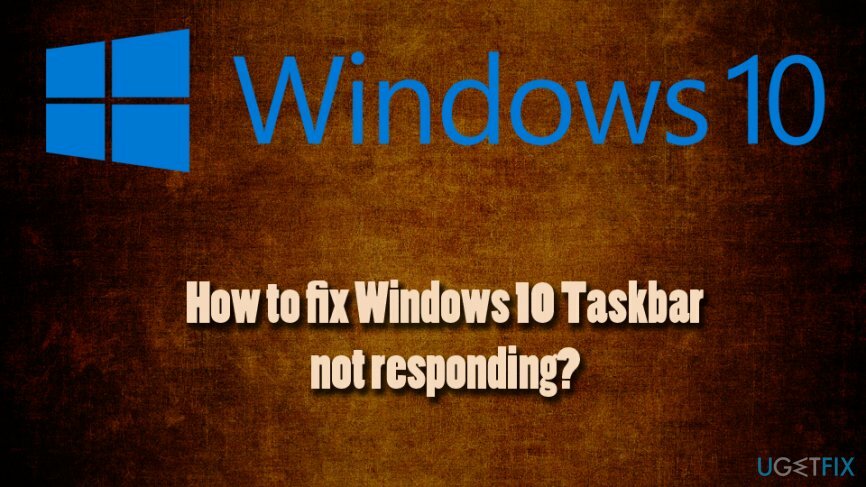
Пре него што наставите са овим корацима, предлажемо да извршите потпуно скенирање система користећи РеимагеМац машина за прање веша Кс9. То је безбедносни софтвер који може да скенира вашу Виндовс 10 машину и да се увери да нема злонамерног софтвера[3] крије се унутра. Поред тога, апликација је способна да открије грешке у оперативном систему Виндовс и да их аутоматски поправи, а у међувремену спречи падове, кашњење, БСОД-ове и друге проблеме.
Ипак, ако не желите да плаћате додатни софтвер и боље сте упознати са рачунаром, требало би да наставите са нашим предлозима у наставку.
Такође смо припремили бесплатан водич за поправљање траке задатака која не реагује:
Решење 1. Поново покрените Виндовс Екплорер
Да бисте поправили оштећени систем, морате купити лиценцирану верзију Реимаге Реимаге.
Ако ваша трака задатака има неких мањих проблема, на пример, нека дугмад не реагују или се понекад замрзавају, поновно покретање Виндовс Екплорер-а може бити лако решење за вас. Пратите ове кораке:
- Истовремено притисните Цтрл + Схифт + Есц да отворите Таск Манагер
- Померите се надоле и пронађите Виндовс Екплорер у листи
- Изаберите Виндовс Екплорер и кликните Поново покренути у доњем десном углу прозора
- Сачекајте да Виндовс поново покрене Виндовс Екплорер и проверите да ли проблем и даље постоји.
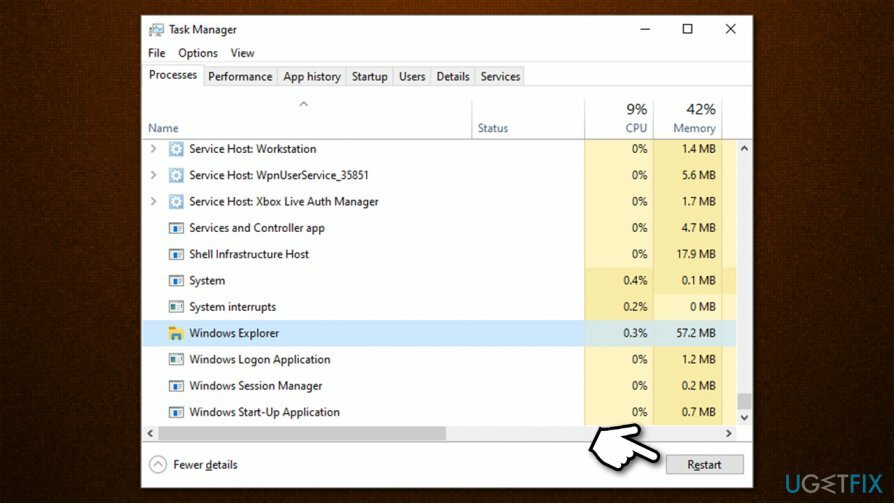
Решење 2. Ажурирајте Виндовс
Да бисте поправили оштећени систем, морате купити лиценцирану верзију Реимаге Реимаге.
Ако сте заборавили на тако важне функције Виндовс-а као што су ажурирања, одмах примените ову исправку.
- Притисните Вин + Р и укуцајте мс-сеттингс:
- Хит Ентер
- Изаберите Ажурирање и безбедност
- Кликните Провери ажурирања и сачекајте да Виндовс преузме и инсталира све најновије исправке
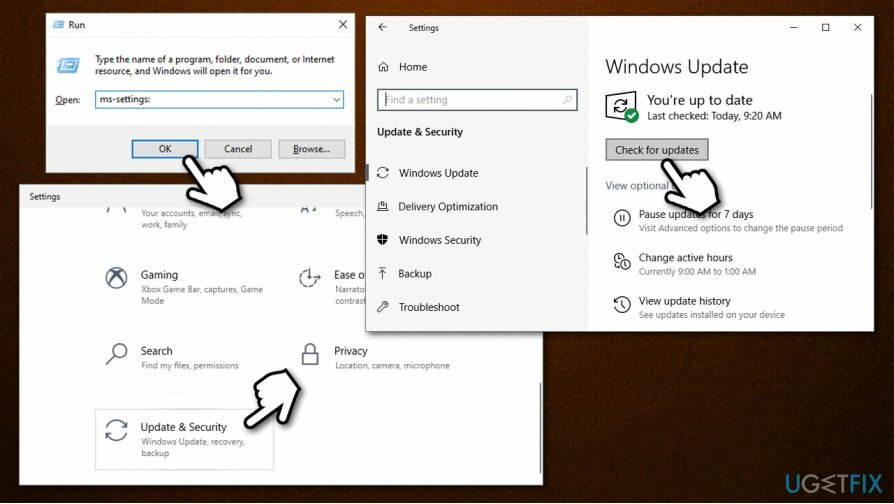
- Поново покренути ваш рачунар и видите да ли је проблем решен.
Решење 3. Извршите скенирање рачунара помоћу провере системских датотека
Да бисте поправили оштећени систем, морате купити лиценцирану верзију Реимаге Реимаге.
Провера системских датотека[4] је уграђени алат у Виндовс оперативним системима. Може да скенира машину, пронађе грешке и затим их аутоматски поправи. Да бисте се решили проблема који узрокују зашто Виндовс 10 трака задатака не ради, потребно је да уђете у командну линију са администраторским правима:
- Притисните Цтрл+ Схифт + Есц истовремено да се отвори Таск Манагер
- Изаберите Датотека > Покрени нови задатак
- Укуцати ЦМД и квачицу Креирајте овај задатак са административним привилегијама
- Тип сфц /сцаннов командујте и притисните Ентер.
- Сачекајте да Виндовс заврши скенирање. Обавестиће вас ако се нешто пронађе и шта је поправљено.
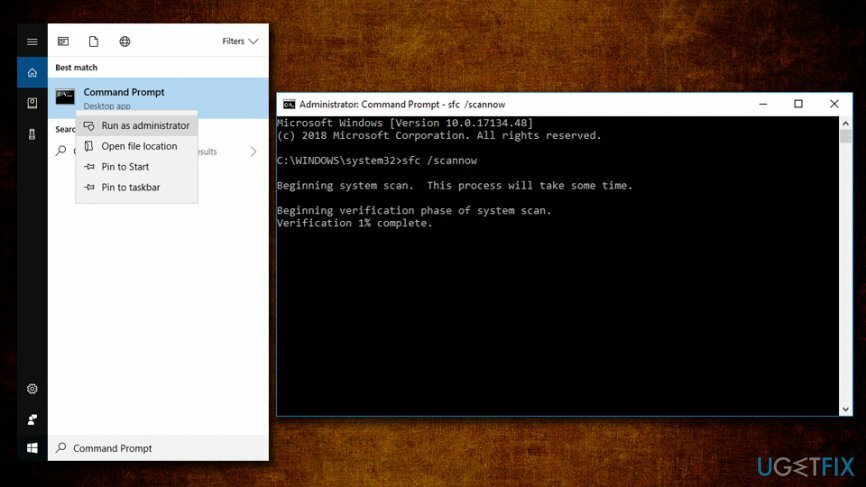
Ако то није помогло, још једном отворите командну линију (Админ) и покрените ДИСМ команду која ће проверити датотеке системске слике:
ДИСМ.еке /Онлине /Цлеануп-имаге /Ресторехеалтх
Решење 4. Поново региструјте траку задатака преко ПоверСхелл-а
Да бисте поправили оштећени систем, морате купити лиценцирану верзију Реимаге Реимаге.
Многи корисници су пријавили да је поновно регистровање траке задатака успело. Да бисте то урадили, мораћете да уђете у Повер Схелл са администраторским правима:
- Притисните Цтрл + Схифт + Есц лансирати Таск Манагер
- На траци менија кликните на Датотека > Покрени нови задатак
- Укуцати поверсхелл и означите Креирајте овај задатак са административним привилегијама кутија
- Кликните ок и отворите прозор ПоверСхелл
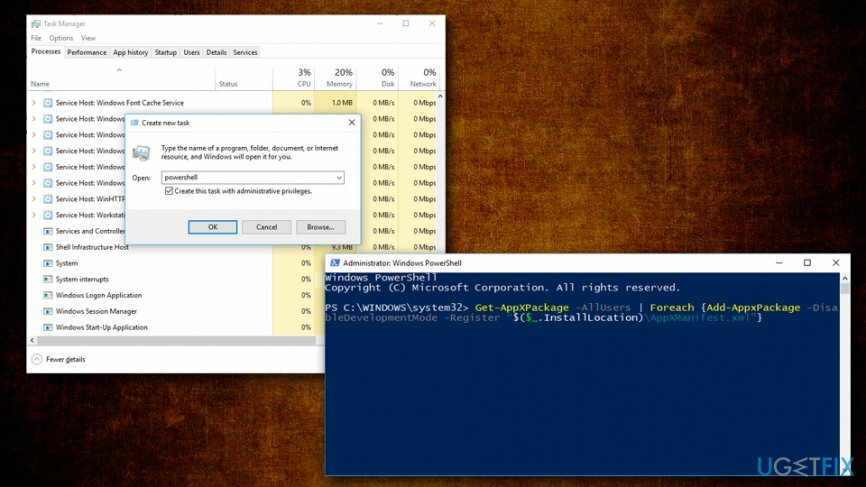
- Копирајте следећи текст у прозор и притисните Ентер:
Гет-АппКСПацкаге -АллУсерс | Фореацх {Адд-АппкПацкаге -ДисаблеДевелопментМоде -Регистер “$($_.ИнсталлЛоцатион)\\АппКСМанифест.кмл”}
- Затворите ПоверСхелл и идите до Ц:/Усерс/КСКСКС/АппДата/Лоцал/ (КСКСКС је ваше корисничко име)
- Открити ТилеДатаЛаиер фолдер и избришите га (у случају да не можете да избришете ову фасциклу, притисните Виндовс тастер + Р, наћи Сервер модела података плочица и заустави то. Затим покушајте поново да избришете фасциклу)
Решење 5. Деинсталирајте најновије графичке драјвере
Да бисте поправили оштећени систем, морате купити лиценцирану верзију Реимаге Реимаге.
Неки корисници су пријавили да им је деинсталирање најновијих драјвера помогло да реше проблем са Виндовс 10 траком задатака који не ради:
- Притисните Цтрл + Схифт + Есц лансирати Таск Манагер
- На траци менија кликните на Датотека > Покрени нови задатак
- Укуцати Контролна табла и у новоотвореном прозору изаберите Менаџер уређаја
- Проширите своје Адаптери за екран и изаберите своју графичку картицу
- Рик-кликните на њега, изаберите Својства и идите на Возач таб
- Кликните на Ролл бацк драјвер, изаберите разлог за деинсталацију и кликните да
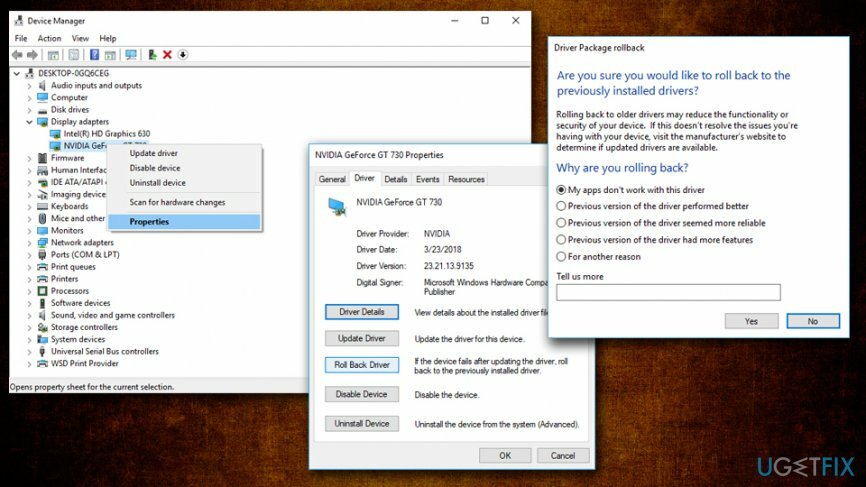
У неким случајевима може бити тешко одредити који драјвер вам узрокује проблеме и грешке. Ако је то код вас и не желите да забрљате возаче, препоручујемо вам да запослите ДриверФик уместо тога – може аутоматски да реши све проблеме у вези са драјвером. Осим тога, захваљујући функцији резервне копије драјвера, такође ћете бити сигурни од неочекиваних проблема у вези са некомпатибилношћу драјвера.
Решење 6. Онемогућите ставке за покретање
Да бисте поправили оштећени систем, морате купити лиценцирану верзију Реимаге Реимаге.
Када покренете рачунар, Виндовс аутоматски покреће програме који су подешени да раде у позадини. Ова поставка се обично имплементира током инсталације софтвера, па многи корисници чак и не знају колико програма је омогућено путем покретања. Због тога би требало да проверите листу и онемогућите апликације које имају Средње високо утицај на ваш ОС:
- Притисните Цтрл + Схифт + Есц за отварање Таск Манагер
- Иди на Покренути таб
- Кликните десним тастером миша на програм и изаберите Онемогући
- Нека Цортана буде омогућена!
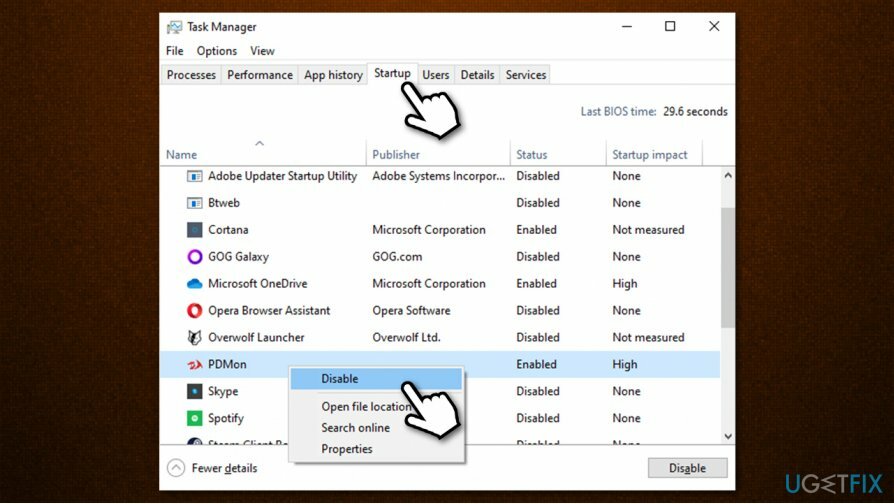
Решење 7. Омогућите услугу идентитета апликације
Да бисте поправили оштећени систем, морате купити лиценцирану верзију Реимаге Реимаге.
Услуге су важне за било коју операцију Виндовс-а. У овом случају покушајте да омогућите услугу идентитета апликације и видите да ли вам је то помогло да решите проблеме на траци задатака.
- Притисните Вин + Р на тастатури
- Укуцати услуге.мсц и притисните Ентер или кликните ок
- Кликните десним тастером миша на Идентитет апликације и изаберите Почетак.
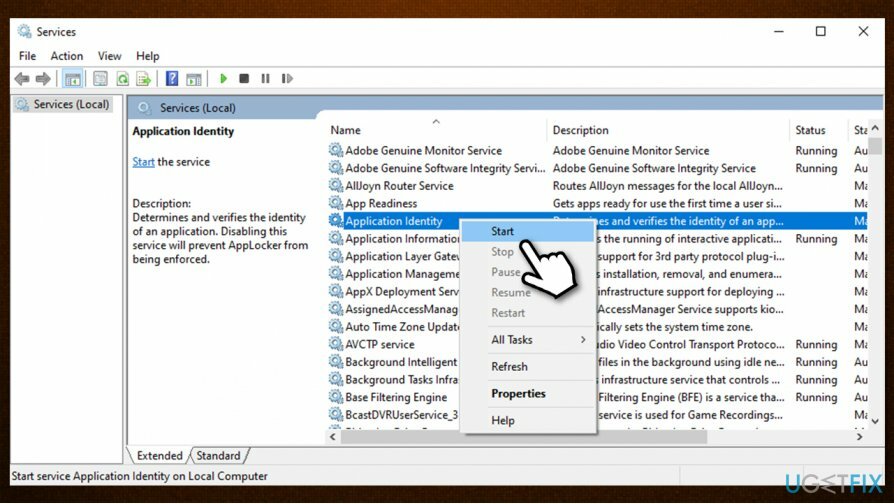
Решење 8. Користите враћање система
Да бисте поправили оштећени систем, морате купити лиценцирану верзију Реимаге Реимаге.
Ако ниједно од горе наведених решења није помогло, можете покушати да користите Систем Ресторе. Имајте на уму да ћете можда морати поново да инсталирате неке апликације које су недавно инсталиране. Међутим, ваши лични фајлови ће остати нетакнути.
- Притисните Вин + Р на тастатури
- Укуцати рструи.еке и притисните Ентер или кликните ок
- Изаберите Изаберите другу тачку враћања и кликните Следећи
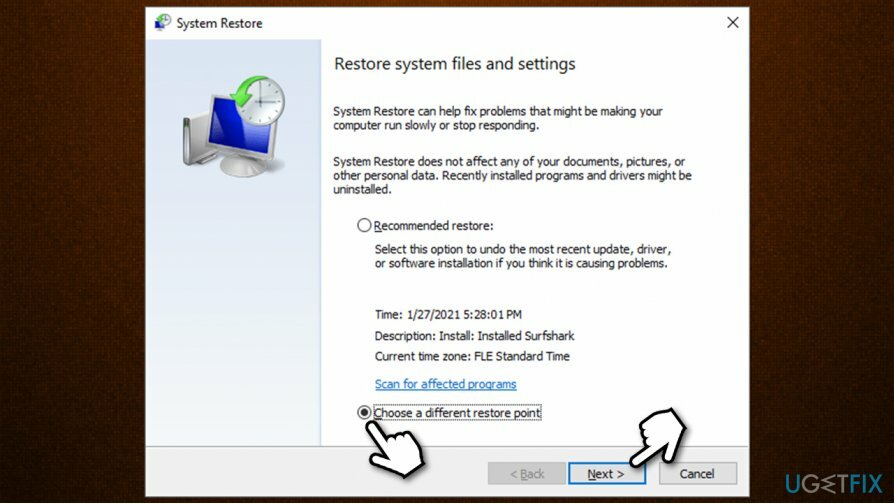
- Означите Прикажи више тачака враћања опција на дну
- Изаберите одговарајућу тачку враћања
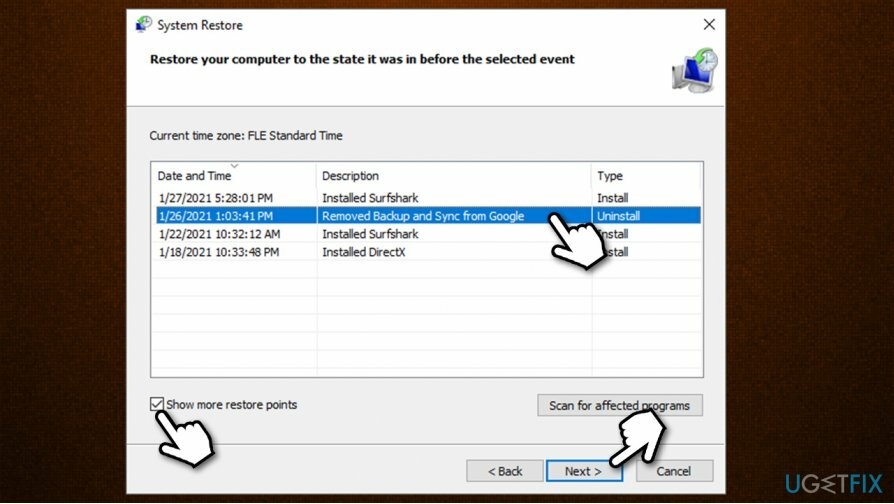
- Кликните Следећи и онда Заврши
- Виндовс ће поново покренути аутоматски.
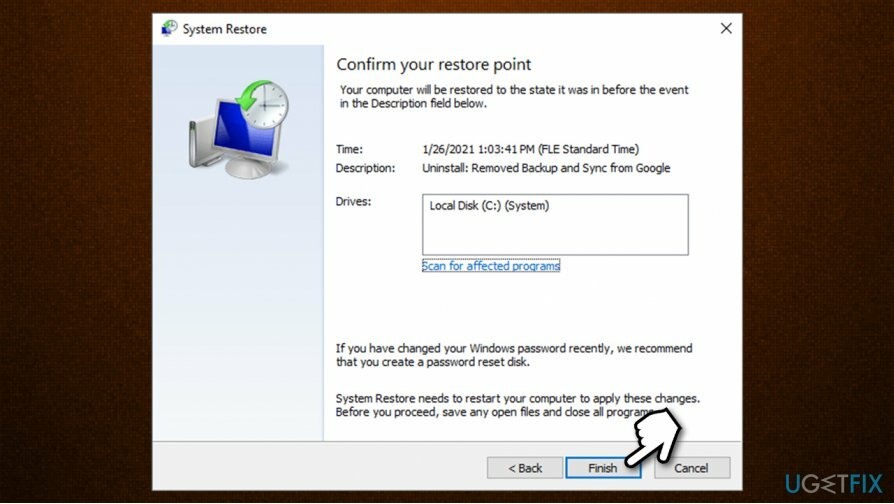
Аутоматски поправите своје грешке
тим угетфик.цом покушава да да све од себе да помогне корисницима да пронађу најбоља решења за отклањање својих грешака. Ако не желите да се борите са техникама ручне поправке, користите аутоматски софтвер. Сви препоручени производи су тестирани и одобрени од стране наших професионалаца. Алати које можете користити да поправите своју грешку су наведени у наставку:
Понуда
урадите то сада!
Преузмите поправкуСрећа
Гаранција
урадите то сада!
Преузмите поправкуСрећа
Гаранција
Ако нисте успели да поправите грешку користећи Реимаге, обратите се нашем тиму за подршку за помоћ. Молимо вас да нам кажете све детаље за које мислите да бисмо требали да знамо о вашем проблему.
Овај патентирани процес поправке користи базу података од 25 милиона компоненти које могу заменити било коју оштећену или недостајућу датотеку на рачунару корисника.
Да бисте поправили оштећени систем, морате купити лиценцирану верзију Реимаге алат за уклањање злонамерног софтвера.

ВПН је кључан када је у питању приватност корисника. Мрежне трагаче као што су колачићи не могу да користе само платформе друштвених медија и друге веб странице, већ и ваш добављач интернет услуга и влада. Чак и ако примените најбезбеднија подешавања преко свог веб претраживача, и даље можете бити праћени путем апликација које су повезане на интернет. Осим тога, претраживачи фокусирани на приватност као што је Тор нису оптималан избор због смањене брзине везе. Најбоље решење за вашу коначну приватност је Приватни приступ интернету – будите анонимни и сигурни на мрежи.
Софтвер за опоравак података је једна од опција која вам може помоћи опоравити своје датотеке. Једном када избришете датотеку, она не нестаје у ваздуху – остаје на вашем систему све док нема нових података на њој. Дата Рецовери Про је софтвер за опоравак који тражи радне копије избрисаних датотека на вашем чврстом диску. Коришћењем алата можете спречити губитак вредних докумената, школских радова, личних слика и других важних датотека.